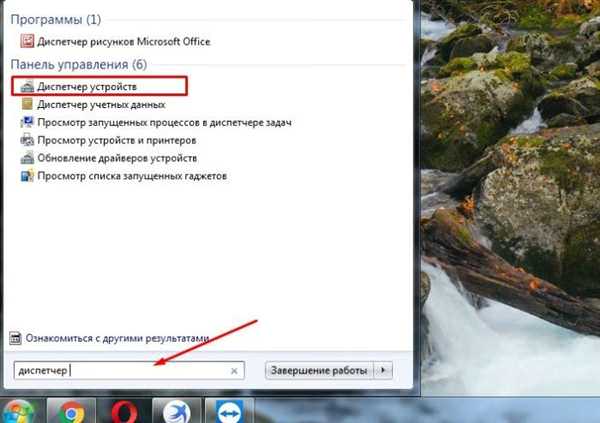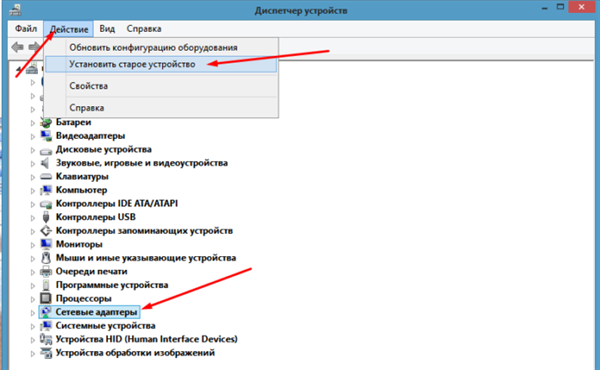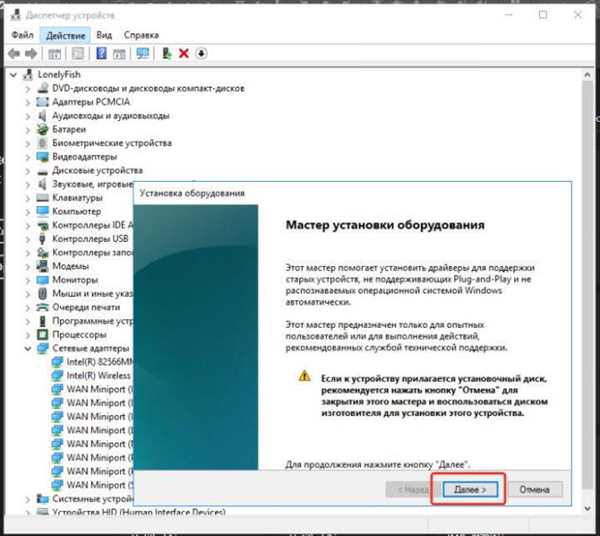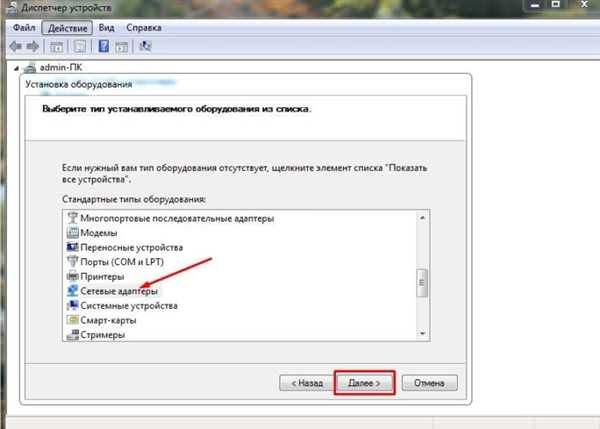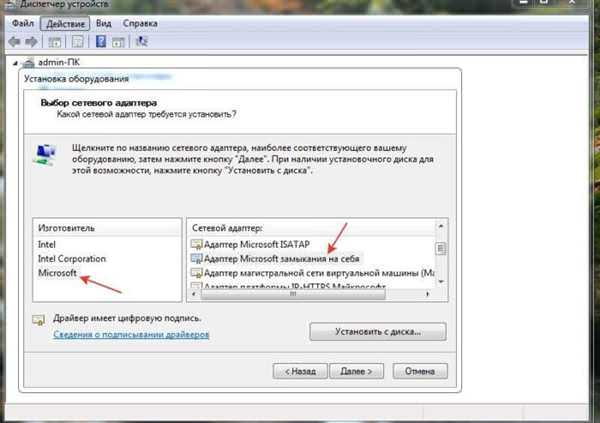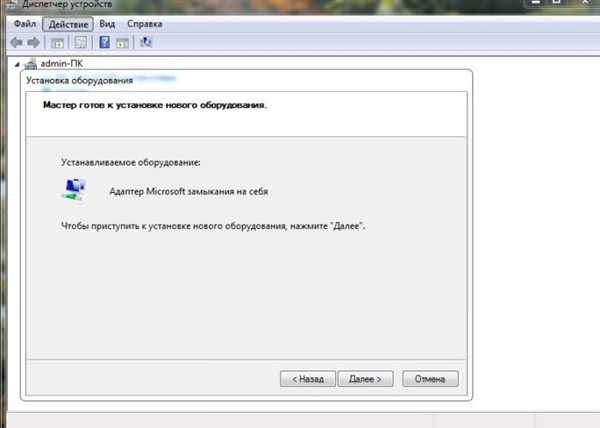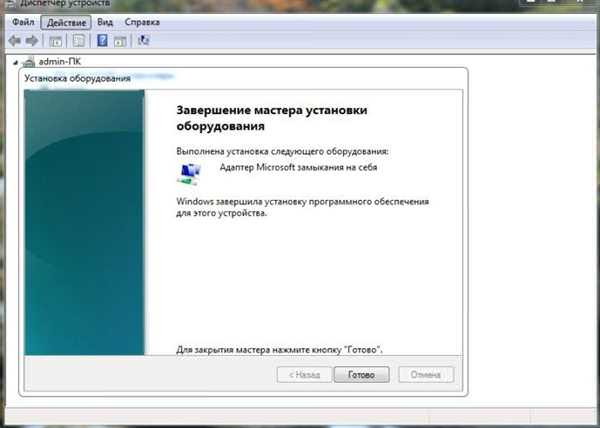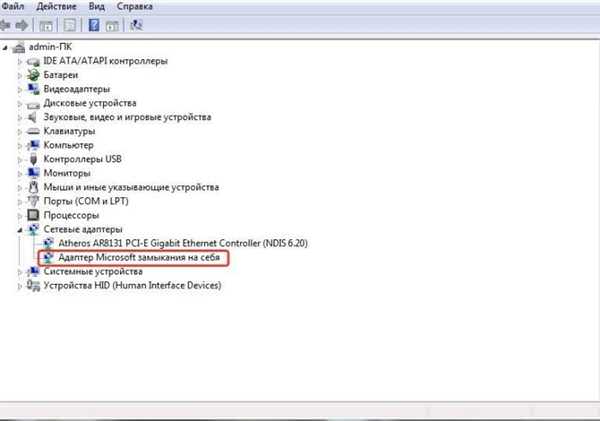Чи можна створити дві мережеві карти?
Багато користувачів замислюються про те, щоб завести собі другу мережеву плату. Фізично тут проблем немає: більшість комп’ютерів і ноутбуків підтримують другу мережеву карту. Але існують і виключення, а також пошкоджені слоти, а також нетбуки і планшетні комп’ютери. В даній ситуації потрібно використовувати віртуальну плату, яка розподіляє інтернет-трафік не гірше від фізичної.
Можливість встановити таку віртуальну мапу є в самій системі Windows:
- У меню «Пуск» в полі наберіть «диспетчер», відкрийте «Диспетчер пристроїв».

У меню «Пуск» вводимо «диспетчер», відкриваємо «Диспетчер пристроїв»
- В «Диспетчері пристроїв» клацніть на розділ «Мережеві адаптери», виберіть у верхньому меню пункт «Дії», а з випадаючого — пункт «Встановити старе пристрій».

Клацаємо по розділу «Мережеві адаптери», натискаємо на панелі «Дія», в меню натискаємо «Встановити старе пристрій»
- Відкриється майстер установки. Потрібно вибрати ручний варіант, для отримання доступу до списку драйверів для всіх пристроїв.

Натискаємо «Далі»
- Перегорніть категорії, виділіть пункт «Мережеві адаптери», натисніть «Далі».

Перегорнувши категорії, натисніть на пункт «Мережеві адаптери», натискаємо «Далі»
- Потім клацніть на пункт «Micrsoft» додайте «Micrsoft loopback adapter» або «Адаптер Microsoft замикання на себе», який далі з’явиться у вікні мережевих підключень.

Клацаємо на пункт «Micrsoft», додаємо «Micrsoft loopback adapter» або «Адаптер Microsoft замикання на себе», натискаємо «Далі»

Натискаємо кнопку «Далі»
- Підтвердіть. Мережевий адаптер тепер повинен з’явитися в «Мережні підключення».

Натискаємо «Готово»

Перевіряємо доданий адаптер в розділі «Мережеві адаптери»